Wat te Doen Als Powerbeats Pro Niet Opladen in de Case

Als uw Powerbeats Pro niet opladen, gebruik dan een andere voedingsbron en maak uw oordopjes schoon. Laat de case open terwijl u uw oordopjes oplaadt.
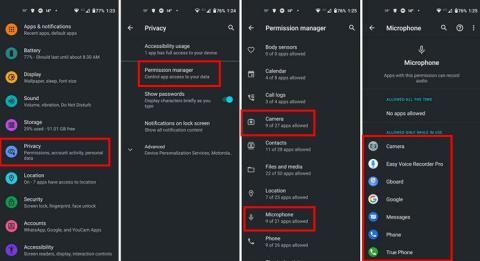
Wanneer u een app installeert, is het niet ongebruikelijk dat de app om specifieke machtigingen vraagt. Als u een app voor het bewerken van foto's downloadt, heeft deze toestemming nodig om toegang te krijgen tot de galerij van uw apparaat. Maar als je haast hebt, sla je misschien over om te lezen welke toestemming de app vraagt.
Als u wilt controleren welke apps toegang hebben tot de camera en microfoon van uw apparaat, volgt u de stappen. Wie weet, misschien heb je apps die er toegang toe hebben terwijl er geen logische reden is waarom ze dat zouden moeten doen.
Bekijk welke apps toegang hebben tot de camera en microfoon van uw apparaat
Het goede nieuws is dat het gemakkelijk en snel is om te controleren welke machtigingen een app heeft. Dus zelfs als je haast hebt, is het iets dat je kunt doen en van je to-do-lijst kunt afvinken.
Open de app Instellingen van uw Android en ga naar Privacy, gevolgd door de optie Toestemmingsbeheer. Daar ziet u alle verschillende soorten machtigingen. Tik bijvoorbeeld op de camera-optie.

Je ziet daar een lijst met alle apps die toestemming hebben om toegang te krijgen tot je camera. Als het een app is die u nauwelijks gebruikt, kunt u deze het beste verwijderen. Behalve dat de app geen toegang heeft tot je camera, maak je ook wat waardevolle ruimte vrij op je apparaat.
Maar als u nog niet klaar bent om afscheid te nemen van de app, kunt u de toestemming wijzigen. Tik hiervoor op de app en kies een optie uit de lijst.

Om de app te behouden maar geen toegang te geven tot de camera of microfoon, kiest u de optie Niet toestaan. Dat is alles wat er is. Als er andere toestemming is die u wilt bekijken, volgt u gewoon dezelfde stappen.
Conclusie
U denkt er misschien niet bij na wanneer u toestemming accepteert en staat het gewoon toe. Maar tenzij u absoluut alles leest, weet u niet waar u mee instemt. Als je twijfelt, weet je hoe je kunt controleren welke apps toegang hebben tot wat. Als u zich niet op uw gemak voelt met toestemming, kunt u de app altijd verwijderen. Welke toestemming baart u het meeste zorgen? Deel uw mening in de reacties hieronder en vergeet niet het artikel met anderen op sociale media te delen.
Als uw Powerbeats Pro niet opladen, gebruik dan een andere voedingsbron en maak uw oordopjes schoon. Laat de case open terwijl u uw oordopjes oplaadt.
Het behoud van uw apparatuur in goede staat is essentieel. Hier zijn enkele nuttige tips om uw 3D-printer in topconditie te houden.
Hoe te scannen met de Canon Pixma MG5220 wanneer je zonder inkt zit.
Ontdek enkele mogelijke redenen waarom je laptop oververhit raakt, samen met tips en trucs om dit probleem te vermijden en je apparaat koel te houden.
Heb je net een SSD gekocht in de hoop de interne opslag van je pc te upgraden maar weet je niet hoe je een SSD moet installeren? Lees dit artikel nu!
Je maakt je klaar voor een avond gamen en het wordt een grote – je hebt net “Star Wars Outlaws” opgepakt op de GeForce Now streamingdienst. Ontdek de enige bekende workaround die je laat zien hoe je GeForce Now Foutcode 0xC272008F kunt oplossen, zodat je weer Ubisoft-games kunt spelen.
Het onderhouden van uw 3D-printers is zeer belangrijk om de beste resultaten te behalen. Hier zijn enkele belangrijke tips om in gedachten te houden.
Problemen met het vinden van het IP-adres dat je printer gebruikt? Wij laten je zien hoe je het kunt vinden.
Als je onzeker bent of je AirPods voor je Samsung-telefoon moet kopen, kan deze gids je zeker helpen. De meest voor de hand liggende vraag is of de twee compatibel zijn, en het antwoord is: ja, dat zijn ze!
Scroll lock is een toets op de meeste toetsenborden, hoewel de meeste mensen het nooit echt gebruiken. Ontdek het nut en gebruik van scroll lock in moderne software.




